【無料】ポートレートとは?撮影・加工の方法とおすすめアプリ5選【2026年最新版】


背景がぼんやりとボケて、人物が引き立っている写真を見たことがあると思います。
元々はプロの写真家が使っているテクニックで、撮影するためには高価なレンズや機能が搭載されたカメラや一眼レフが必要でした。
最近では、一部のスマートフォンカメラにも搭載され始め、Instagram などの SNS でもよく見かけるようになりました。
撮影後に加工できるアプリも増え、撮影が身近なものとなっています。
そこで、今回はポートレートモードについての解説や使い道、ポートレートモードで撮影したような写真を加工できるアプリとその使い方について解説していきます。
- ポートレートとは?
- ポートレート加工ができるおすすめアプリ5選
- 1位.プロ並みの写真作品が作れてポートレート加工も簡単にできる「PhotoDirector」
- 2位.ポートレート加工など、スマホでも綺麗な加工ができる「Adobe Lightroom」
- 3位.一眼効果で立体感のあるポートレート写真がつくれる「SODA」
- 4位.数タップでポートレート写真が作れる初心者に優しい「Lightleap」
- 5位.ポートレート加工ができて、SNSへのシェア機能が便利な「Foodie」
- 撮影後の写真にポートレート加工する方法
- ポートレート撮影モード
- まとめ
ポートレートとは?
ポートレート(ポートレイト)は英語の「Portrait」のことで、人物を被写体とした写真や肖像画を意味します。
SNS などで「ポトレ」と略され、ポトレモデル・コスプレポトレ撮影などと使われています。
ポートレート写真は通常一眼レフカメラで撮影され、様々なポーズや角度で撮影され本人に合った1枚を探します。通常、被写体にピントを合わせて背景をぼかして撮影されることが多く、最近はカメラやスマホでも「ポートレートモード」を利用することで、ポートレート撮影を簡単に楽しめるようになりました。
また、最近のスマホカメラは画質が非常に良く、通常撮影した後編集アプリでポートレート風に加工することができるため更に手軽にポトレ撮影ができるようになりました。
ポートレート加工ができるおすすめアプリ5選
1位.プロ並みの写真作品が作れてポートレート加工も簡単にできる「PhotoDirector」

PhotoDirector(フォトディレクター)は、大人気動画編集ソフト「PowerDirector」をリリースしている CyberLink 社が提供している写真加工アプリで、使いやすい操作画面や充実の機能、そして AI を多用した写真加工機能が多彩な、とてもユニークなアプリです。
機能面では、プロ顔負けの細かい調整ができたり、「空の置き換え」や「背景の置き換え」など数タップで写真のイメージをガラッと変える事ができたりととても無料でインストールできるアプリとは思えない充実度です。
ポートレート加工においても、「フォーカス」機能を使うことで簡単に加工を行う事ができます。


▲ 数タップで簡単におしゃれなポートレートが完成♪ 一瞬で空を置き換えられる機能も精度が高い!
AI の補助が秀逸で、初心者でも簡単に背景や空を変えたり、写真ノイズの除去が一瞬でできたりと、写真加工をしたいと思うなら、絶対スマートフォンに入れておきたいアプリでしょう。
なお、のちほど解説する アプリでポートレート加工をする方法 では、この PhotoDirector を使用しております。解説を読みながらご自身でも実践してみたい方は無料でインストールできますので、ぜひ上記リンクからインストールしてから読み進めてください。
2位.ポートレート加工など、スマホでも綺麗な加工ができる「Adobe Lightroom」
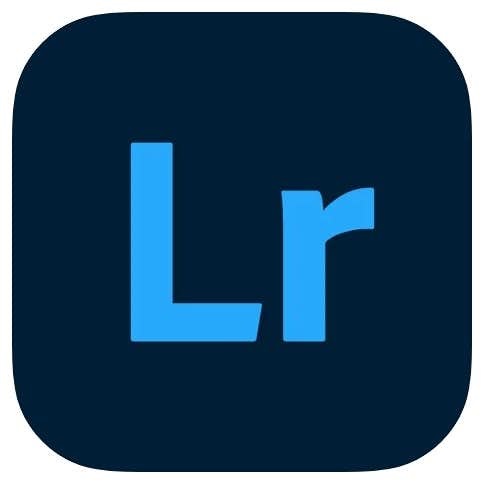
Adobe Lightroom(アドビ ライトルーム)は、クリエイターに人気の画像加工ソフト「PhotoShop」をリリースしている Adobe が作った画像加工アプリで、スマートフォンでも綺麗な写真加工にこだわりたい人向けのアプリとなります。
プロクリエイター向けの廉価版とはいえ、本格的な加工機能が揃っており、基本的には無料で使えるのですが、一部の機能は使うために課金が必要となります。
しかし、Lightroom はプロ用の加工機能をワンタッチで再現できるように自動補正機能が搭載されています。
多少の課金は必要ですが、写真加工の初心者でもプロのような写真が作れるという意味では、おすすめです。
3位.一眼効果で立体感のあるポートレート写真がつくれる「SODA」
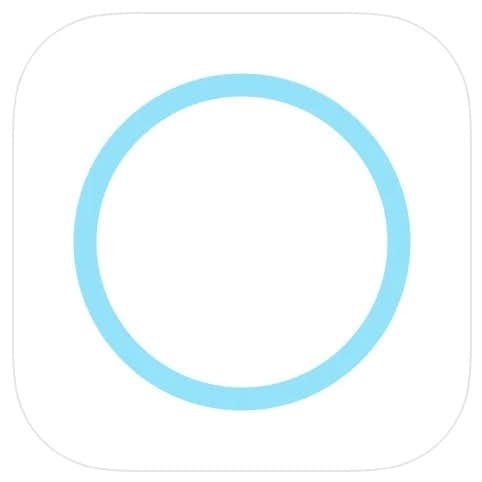
SODA(ソーダ)は、ほぼ自撮り専用のアプリで、そのため自撮りで使える機能が沢山盛り込まれています。。
他の自撮りアプリと違って、ナチュラルな加工を施せるため、加工していないかのような写真を作れます。
機能面でも、「自動顔認識」や「ナチュラル盛り」、「高解像度モード」など自撮り向けの機能が多く、ポートレート加工は「一眼効果」という機能を使うことで、ほんの数タップで好きな所にピントを合わせて立体感のある写真を加工することが出来ます。
ただし、「自撮り」に特化しすぎているため、応用的な使用が出来ない点は注意が必要です。
4位.数タップでポートレート写真が作れる初心者に優しい「Lightleap」
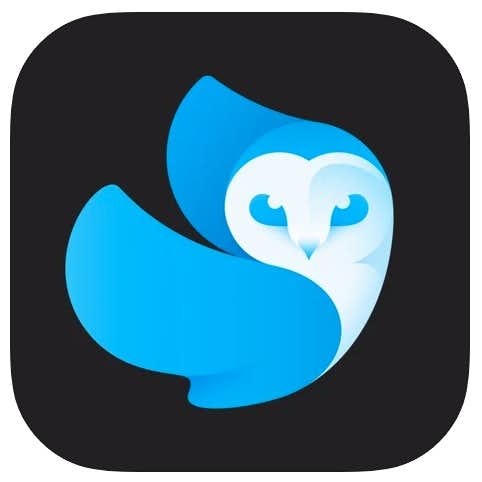
Lightleap(ライトリープ)は、「どんな写真でも思い通り」をコンセプトに開発されたアプリで、様々なフィルターを搭載しており、機能面では「空の加工」や「レタッチ」など、写真加工アプリとして欲しい機能は大体網羅されています。
ほとんどの機能は数タップで使うことができ、初心者にも優しい作りのアプリと言えます。
ポートレート機能に関しても、少々使いにくくはありますが、慣れればある程度自分の思い通りの写真を加工することが出来るでしょう。
ただし、盛りだくさんな機能がある反面、ほとんどの機能は課金が必要となるため、無料様々な加工をしたいという人には向いていないかもしれません。
5位.ポートレート加工ができて、SNSへのシェア機能が便利な「Foodie」
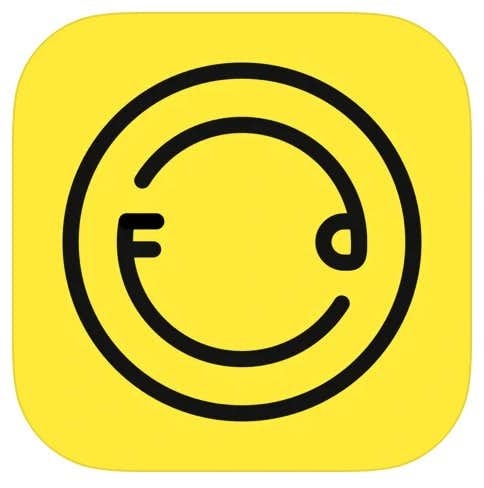
Foodie(フーディー)は、3位でご紹介している「SODA」とは逆に「物や食べ物」の写真を加工する事に特化した写真加工アプリです。
そのため、食べ物や物の撮影に特化したフィルターが多く搭載されており、おいしそうな画像を撮影することが可能です。
機能面では被写体を真上から撮影する時に便利な「ベストアングル機能」や、「SNSへのシェア機能」など、食べ物や物体をSNSで共有する事が多い人に向いた機能が多く搭載されています。
しかし、やはり「食べ物」や「物」の写真加工に特化しているため、応用範囲は狭くなってしまいます。
撮影後の写真にポートレート加工する方法
それではポートレート加工に関する基礎知識やおすすめアプリのご紹介も終わりましたので、加工する方法の解説を行っていきます。
この項ではおすすめアプリの1位でご紹介した PhotoDirector を使用して解説を行いますので、解説を読みながらご自身でも実践してみたい方は下記リンクより無料インストールしてから読み進めてください。
ステップ 1:アプリを起動します
PhotoDirector アプリを起動すると、下図のような画面になりますので、「編集」をタップしましょう。
「編集」をタップすると、スマートフォン内に保存されている写真の一覧が開きますので、加工したい写真を選んでください。
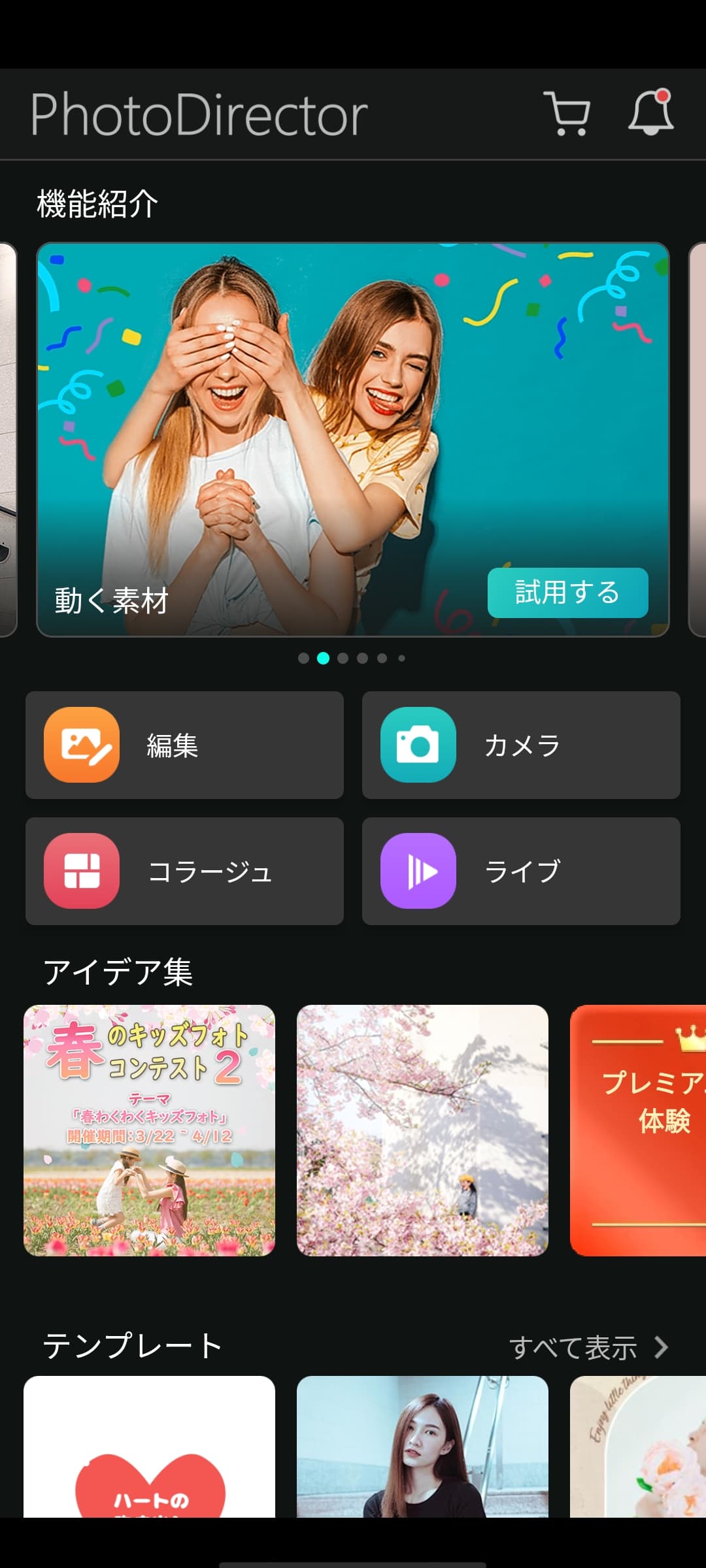
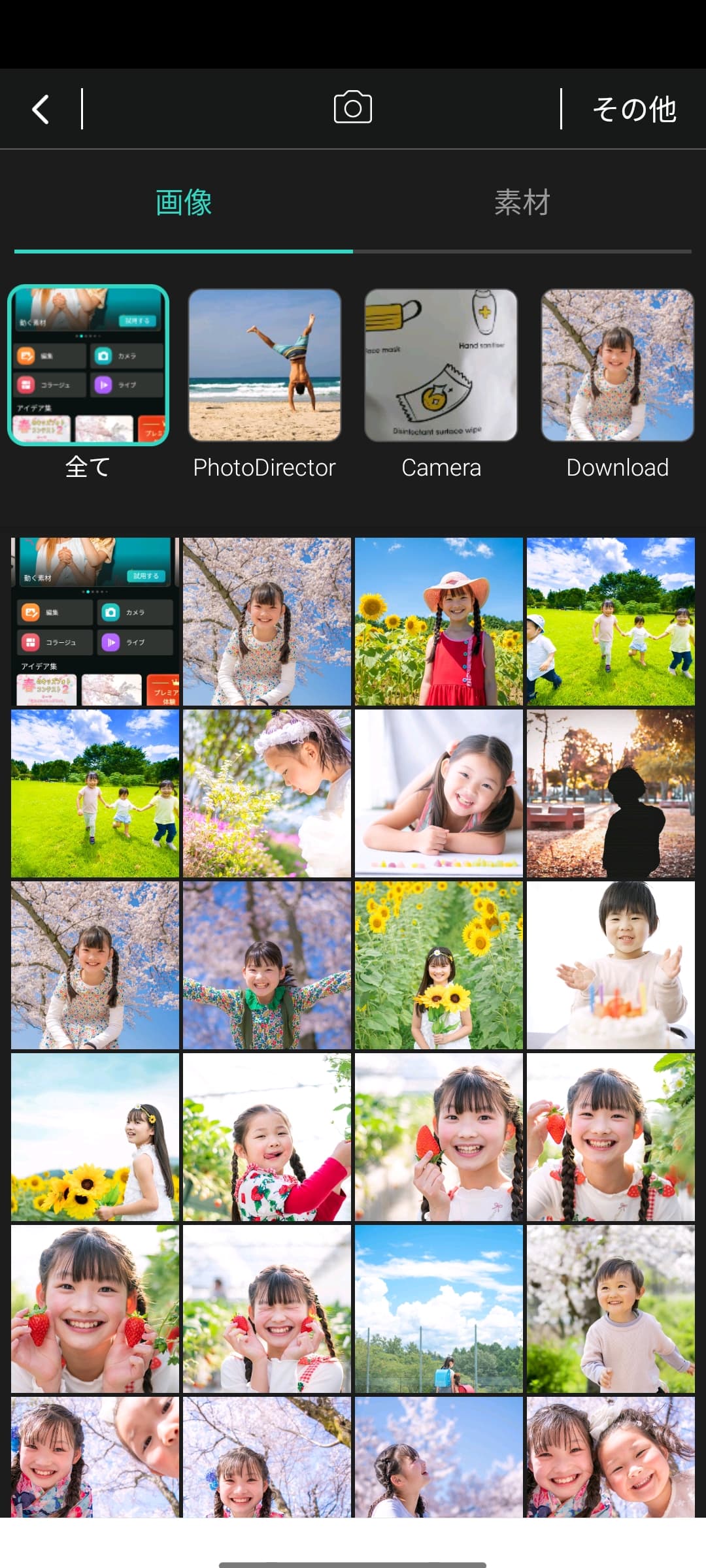
ステップ 2:「フォーカス」を選択します
加工したい写真を選びましたら、下図のような画面になります。
画面下部のメニューから「エフェクト」をタップすると、あらたにメニューが開きますので、メニューから「フォーカス」を選択します。

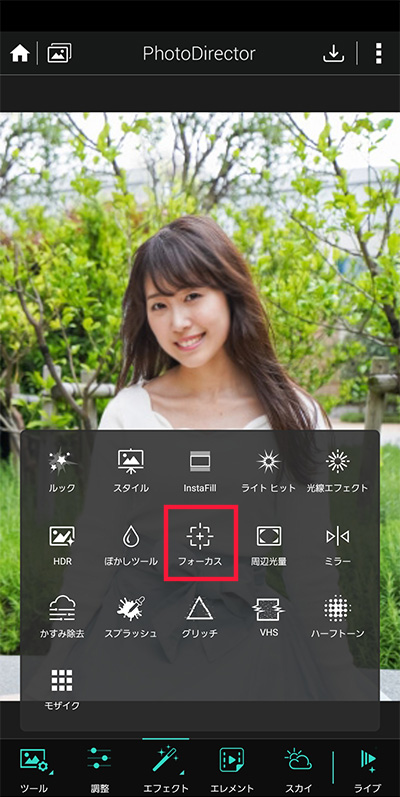
ステップ 3:フォーカスの範囲を調整します
「フォーカス」を選ぶと、下図の様にターゲットアイコンが出ますので、焦点を当てたい箇所に移動させます。
被写体を選択すると、自動的に被写体の範囲を認識しますので、画面下部のスライダーを左右に動かし被写体と背景の境界に調整しましょう。
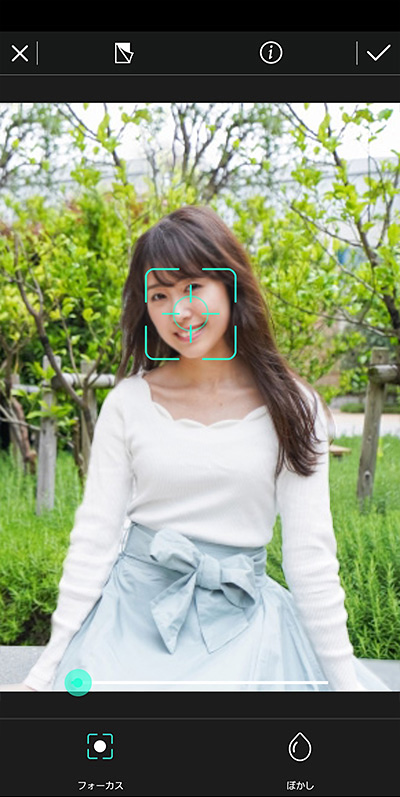

ステップ 4:ぼかしの強さを調整します
フォーカスの範囲が決まりましたら、画面下部の「ぼかし」をタップします。
画面下部のスライダーを右にスライドすると、ぼかしの強度が強くなり、きれいに背景だけがぼかされました。
あまりぼかしを強くしすぎると、逆に不自然になってしまいますので、丁度いい強さに調整してください。

おまけ:PhotoDirectorならこんなことも出来る!
ポートレート撮影で自分の魅力を100%見せるのはなかなか難しいですよね。
高画質なカメラで顔やシルエットがはっきり映るポートレート撮影は自信のある人しかできません。
PhotoDirector には顔のパーツや肌、ボディラインなどを自然に加工するツールもそろっています。

▲ 脚を細長く見せることも可能♪
自分のコンプレックス部分をピンポイントで自然に加工できるから、SNS 投稿にも最適!
ポートレート撮影モード
ポートレート撮影機能がないスマートフォンでも「PhotoDirector」のカメラ機能を使えば、撮影時にある程度のポートレート撮影を行う事もできます。
この項では、そのやり方を解説しておきます。
この機能は被写体の顔を自動で認識して顔だけにフォーカスするので、撮影の仕方によっては少し不自然になってしまう場合がありますが、物の写真や顔を認識できない人物の写真(人物が遠い、背中の写真)などでは、被写体全体を認識してきれいにぼかしてくれて、とってもおしゃれな写真に仕上がります。
ステップ 1:PhotoDirector を起動します
PhotoDirector を起動したら「カメラ」をタップします。
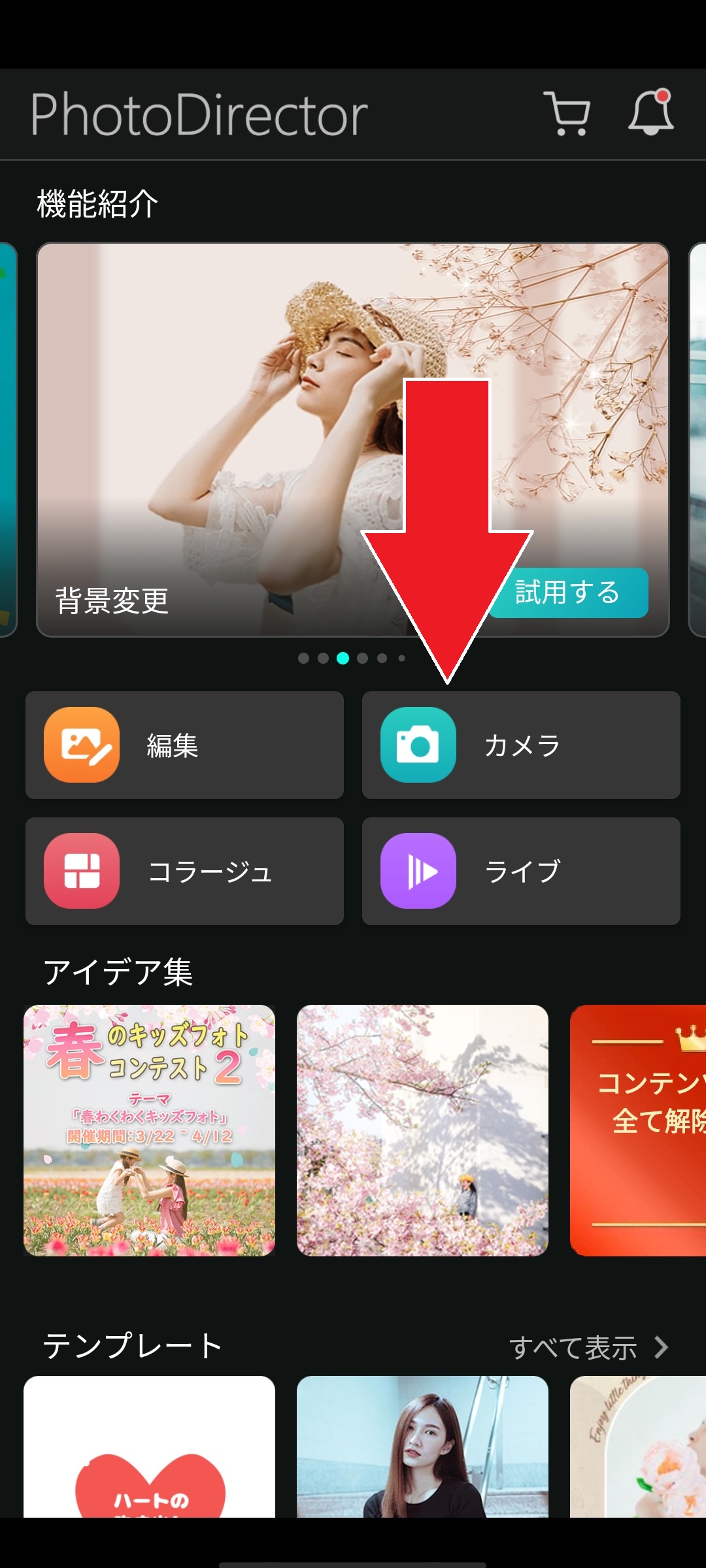
ステップ 2:「ぼかし」をタップします
「カメラ」をタップすると、下図のような撮影画面になります。
画面下部にある「ぼかし」アイコン(矢印部の水滴アイコン)をタップします。
すると、自動的に被写体の顔を認識し、それ以外の部分にぼかしがかかります。
上記で説明した通り、顔写真では顔にフォーカスされますが、右の下図の通り、被写体によってはきれいに周りがぼけて、おしゃれな写真を撮影することができます。
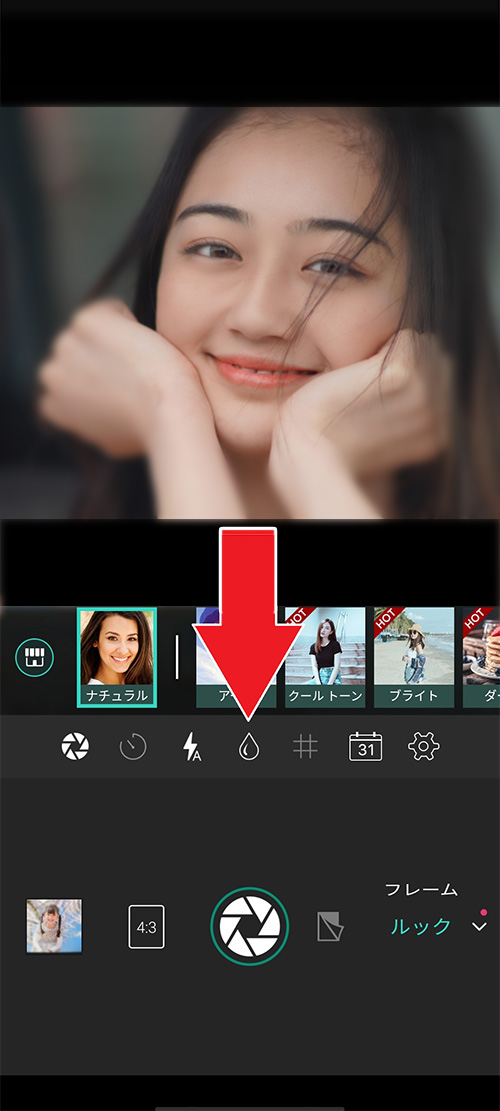
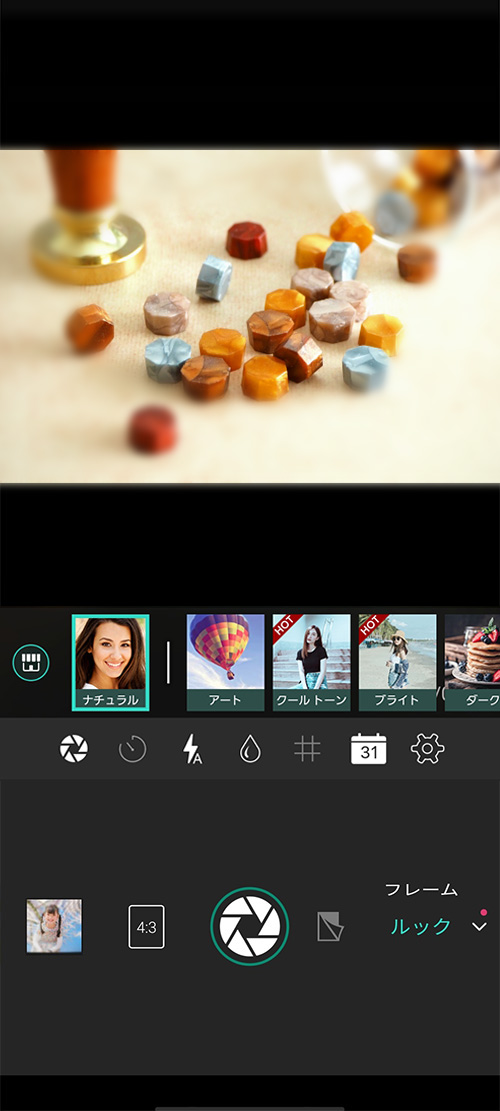
まとめ
ポートレートモード(機能)を搭載したカメラで撮る、もしくは通常撮影した写真にポートレート効果を付ける、どちらも良く使われている技法です。
夜景の綺麗な場所での写真をポートレート加工することで幻想的な雰囲気にしたり、森の中で撮影した写真を加工することで神秘的な雰囲気にするなど、シーンによって雰囲気を変えることができます。
なお、おすすめアプリ1位でご紹介しました「PhotoDirector」は、ポートレート加工だけに留まらず、プロ顔負けの様々な加工を数タップで行う事ができます。
無料でインストールできますので、ぜひ下記リンクよりインストールして試してみてくださいね。




